
กำลังรออีเมลสำคัญ แต่ไม่ต้องการดูโทรศัพท์ของคุณทุกครั้งที่คุณได้รับการแจ้งเตือน? Alexa สามารถให้การอัปเดตแบบเรียลไทม์ในทุกสิ่งรวมถึงอีเมลใหม่จาก Gmail, Outlook และ Hotmail
ใครจะได้ประโยชน์จากคุณสมบัติการแจ้งเตือนทางอีเมลของ Alexa
Alexa สามารถให้การแจ้งเตือนทางอีเมลสำหรับอีเมลแต่ละฉบับที่ได้รับซึ่งหมายความว่าคุณลักษณะการแจ้งเตือนทางอีเมลของ Alexa นั้นสงวนไว้อย่างดีที่สุดสำหรับผู้ที่ได้รับอีเมลไม่เกินหกหรือเจ็ดอีเมลต่อวันรวมถึงผู้ที่ต้องการความช่วยเหลือในการอ่านอีเมลจากคอมพิวเตอร์ หากคุณได้รับอีเมลหลายสิบครั้งต่อวันการแจ้งเตือนสามารถเข้ามาพร้อมกับความถี่พอง
อย่างไรก็ตามคุณสามารถเรียงลำดับได้ด้วยการถามเกี่ยวกับอีเมลจากผู้ส่งที่เฉพาะเจาะจง ด้วยคุณสมบัตินั้นคุณจะได้รับการแจ้งเตือนเพียงครั้งเดียวของอีเมลสำคัญจากผู้ส่งรายเดียวแทนที่จะเป็นการแจ้งเตือนซ้ำจากผู้ส่งหลายราย
คุณลักษณะการแจ้งเตือนอีเมลของ Alexa มีให้บริการในทุกรายการ อุปกรณ์ที่เปิดใช้งาน Alexa จากการเขียนนี้ในเดือนสิงหาคม 2021 คุณลักษณะนี้ใช้งานได้กับ Gmail ของ Google, Outlook และ Microsoft ของ Google เท่านั้น
วิธีการแจ้งเตือน Alexa ให้คุณเมื่อคุณได้รับอีเมล
หากต้องการแจ้งเตือน Alexa ให้คุณส่งอีเมลขาเข้าให้ดาวน์โหลดแอป Amazon Alexa จาก App Apple App Store สำหรับ iPhone หรือจาก Google Play Store สำหรับ Android .
จากที่นั่นเปิดแอปแล้วแตะที่ "เพิ่มเติม" ที่แถบเมนูด้านล่าง

แตะที่ "การตั้งค่า"
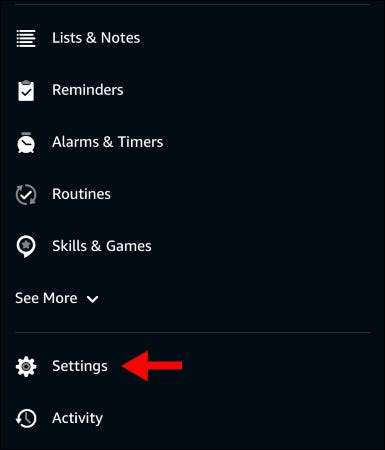
แตะที่ "การแจ้งเตือน" ตามด้วย "ปฏิทิน & แอมป์; อีเมล."
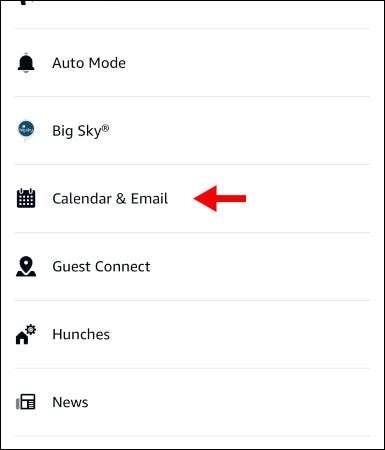
คลิกที่ "เพิ่มบัญชี" เลือกจาก Google, Microsoft หรือ Apple อนุญาตให้ Alexa เข้าถึงบริการและเชื่อมโยงบัญชีปฏิทินและ / หรือบัญชีอีเมลของคุณ สำหรับวัตถุประสงค์ของบทความนี้เราจะใช้ Gmail
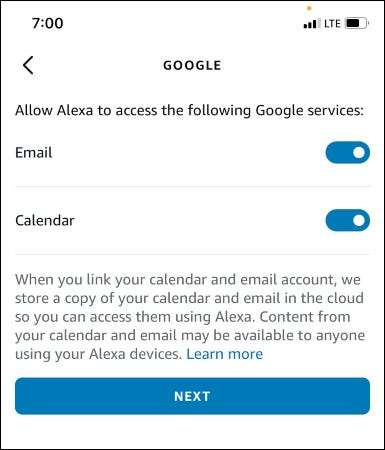
เมื่อเลือก Google, Microsoft หรือ Apple คุณจะได้รับแจ้งให้เชื่อมต่อบัญชีและสิทธิ์การอนุญาตสำหรับ Alexa เพื่ออ่านเขียนส่งแก้ไขแบ่งปันและลบอีเมลและ / หรือปฏิทินของคุณ
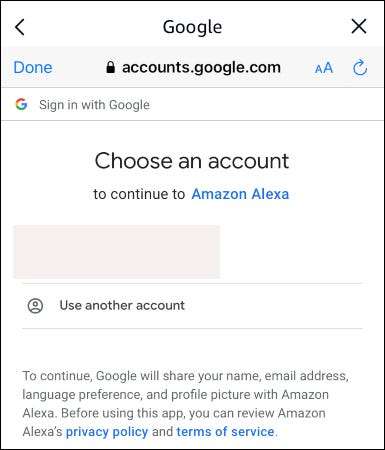
เมื่อได้รับอนุญาตแล้วคุณจะเห็นการยืนยัน "เพิ่มบัญชี" ที่ประสบความสำเร็จ
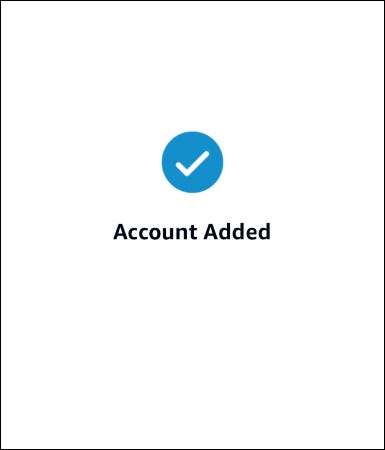
แตะที่ "การตั้งค่าบัญชีดำเนินการต่อ" เพื่อเลือกปฏิทินที่คุณต้องการใช้
ในหน้าจอถัดไป Alexa จะเสนอให้คุณติดตามการส่งมอบแพ็คเกจโดยการกำจัดอีเมลของคุณเพื่อยืนยันการสั่งซื้อและสถานะการจัดส่ง
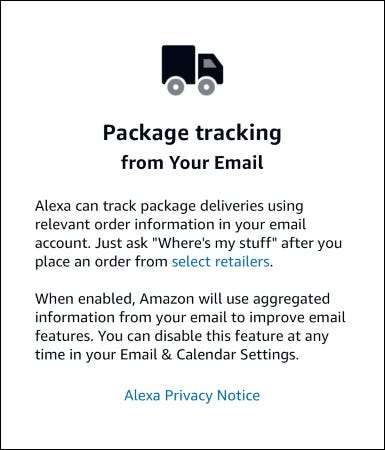
ที่เกี่ยวข้อง: วิธีการรับ Alexa Alert เมื่อแพ็คเกจ Amazon ของคุณออกไปจัดส่ง
วิธีถาม Alexa สำหรับการอัปเดตอีเมล
หากต้องการรับภาพรวมของกล่องจดหมายของคุณเพียงแค่ถาม Alexa ถึง "Alexa อ่านอีเมลของฉัน" สิ่งนี้จะแจ้งให้ Alexa บอกชื่อผู้ส่งและหัวเรื่องสำหรับอีเมลทั้งหมดที่ได้รับใน 24 ชั่วโมงที่ผ่านมา ครั้งแรกที่ Alexa จะท่องชื่อของผู้ส่งและหัวเรื่องเริ่มต้นจากกล่องจดหมายหลักของคุณตามด้วยโฟลเดอร์รองเช่น "โปรโมชั่น" และ "โซเชียล" โฟลเดอร์
หากไม่มีอีเมลในโฟลเดอร์หลักของคุณ Alexa จะถามว่าคุณต้องการรับการแจ้งเตือนทางอีเมลทุกครั้งที่มีอีเมลใหม่หรือไม่ พูดว่า "ใช่" ที่จะยอมรับ Alexa
หลังจากบันทึกชื่อของผู้ส่งและหัวเรื่องสำหรับแต่ละอีเมลแล้ว Alexa จะถามคุณว่าคุณต้องการอ่านลบหรือไปยังอีเมลต่อไปในกล่องจดหมายของคุณ
วิธีถามเกี่ยวกับอีเมลของบุคคลที่เฉพาะเจาะจง
หากต้องการถาม Alexa หากคุณได้รับอีเมลจากใครบางคนเพียงแค่ถามว่า "Alexa ฉันได้รับอีเมลจาก [ชื่อ] หรือไม่" Alexa จะตอบสนองและถามว่าคุณต้องการที่จะยกเลิกการแจ้งเตือนครั้งเดียวเมื่อใดก็ตามที่ผู้ติดต่อส่งอีเมล
คุณสมบัติการแจ้งเตือนที่ดีสำหรับผู้ใช้อีเมลที่ไม่บ่อยนัก
คุณสมบัติการแจ้งเตือนทางอีเมลของ Alexa นั้นทำงานได้ดีมากกับผู้ที่ได้รับอีเมล Gmail, Outlook และ Hotmail ทำให้พวกเขาสามารถรับการแจ้งเตือนที่ได้ยินได้แบบเรียลไทม์เมื่อใดก็ตามที่อีเมลเข้าสู่กล่องจดหมายของพวกเขา นี่เป็นเพียงหนึ่งในหลาย ๆ วิธีที่คุณสามารถทำได้ ใส่ echo ของคุณเพื่อทำงานให้คุณ .
ที่เกี่ยวข้อง: วิธีการได้รับประโยชน์สูงสุดจาก Amazon Echo ของคุณ







